Sony Xperiaのパスワードを忘れてしまった場合の対処法
きっと多くの人が、携帯電話のロックを解除するためのコードを思い出せない瞬間を経験したことがあるでしょう。もし私が Sony Xperiaのパスワードを忘れました強力なセキュリティ設定によってデバイスがロックされてしまうため、さらに状況が悪化します。つまり、問題を解決するまで通話、テキストメッセージ、アプリの起動ができなくなるのです。しかし、幸いなことに、ストレスなくロックを解除できる実証済みの方法があります。このガイドでは、ロックをリセットまたはバイパスする様々な方法と、その後どうなるかを説明します。さあ、始めましょう。

記事上で:
Sony Xperiaのロックを解除できますか?[PIN/パターン/パスワードを忘れた場合]
スマートフォンがロックアウトされるのは決して楽しいことではありません。特にSony XperiaのPINコードを忘れてしまった場合はなおさらです。連絡先からアプリ、さらには重要なファイルまで、必要なものすべてにアクセスできなくなったように感じるかもしれません。幸いなことに、この問題はよくあることで、確実な対処法があります。
Sony XperiaのPINを忘れてしまったとしても、ご心配なく。デバイスのロックを解除し、ストレスなく再び使えるようになる、安全で効果的な解決策があります。次のセクションでは、様々な方法と、それぞれの対処法について詳しく説明していきます。
方法1. Sony Xperiaを工場出荷時の状態にリセットする[Googleアカウントが必要]
Sony Xperiaのパスワードを忘れてロックアウトされてしまうと、もうどうしようもない状況に思えるかもしれません。しかし、Googleアカウントを使えばロックアウトを回避できます。何度か試してもうまくいかない場合は、Googleアカウントのロック解除オプションが表示されます。このオプションを使えば、すべてのデータを消去することなくロックを解除できます。以下の手順に従ってください。
PIN、パスワード、またはパターンを5回以上間違えて入力すると、画面に パスワードまたはパターンを忘れた場合.
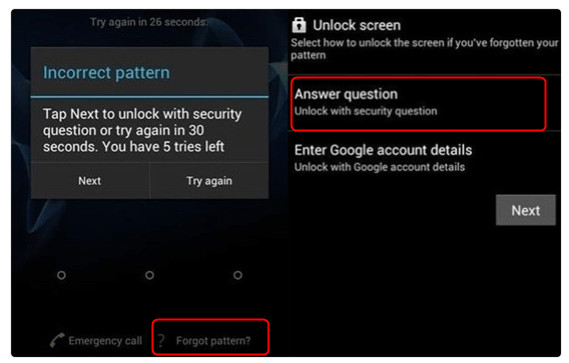
オプションが表示されたらタップしてください。Xperiaにリンクされているアカウントでサインインするか、アカウントに紐付けられたセキュリティの質問に答えてください。
確認が完了したら、ロック解除プロセスを確認します。古いPIN、パターン、またはパスワードの代わりに、新しいPIN、パターン、またはパスワードを設定してください。
この方法は、Googleアカウントにアクセスできる限り、迅速かつ安全です。アクセスできない場合は、次のセクションで説明する別のロック解除方法を試す必要があります。
方法2. Sony Xperiaのピン/パターンを直接削除する
マイパス 多くのXperiaスマートフォンから画面ロックを素早く簡単に解除できます。Sony Xperiaのパターンを忘れてしまい、アカウント復旧ができない場合でも、このツールを使えば、ステップバイステップのガイドに従って画面ロックを簡単に解除できます。インターフェースはシンプルで、プロセスは自動化されており、ほとんどの作業はソフトウェアが自動で行います。使い方は以下のとおりです。
公式サイトからWindowsまたはMac用のimyPass AnyPassGoをダウンロードしてインストールします。セットアップ後、プログラムを起動します。
メイン画面で、 画面パスワードの削除 デバイスのブランドとして Sony を選択します。
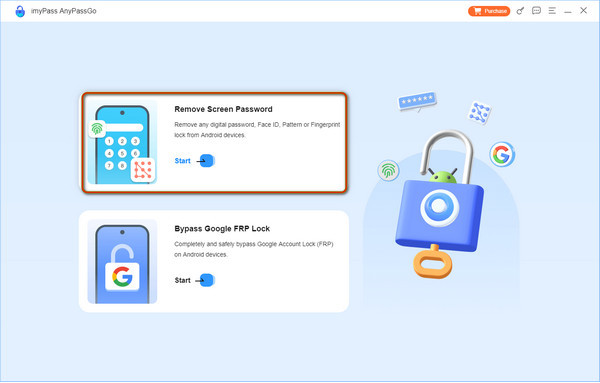
ソフトウェアをダウンロードしたコンピューターに USB ケーブルを接続して、Sony Xperia を接続します。
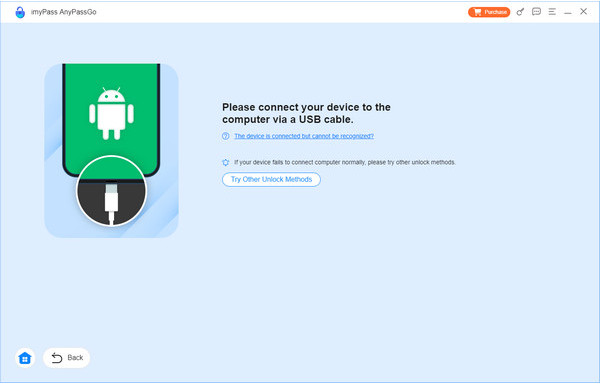
検出されたらチェック 今すぐ削除 ツールにロック解除の処理をさせてください。
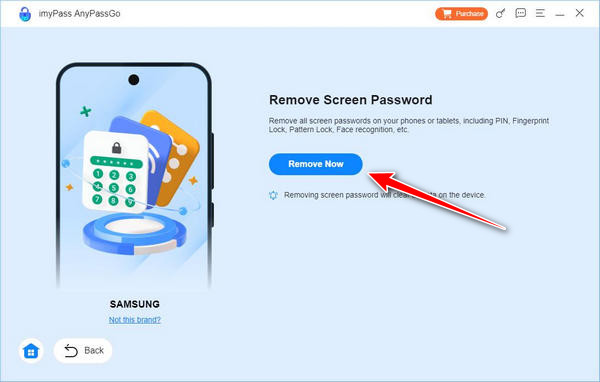
削除が完了したら、クリックします わかった デバイスを安全に取り外します。
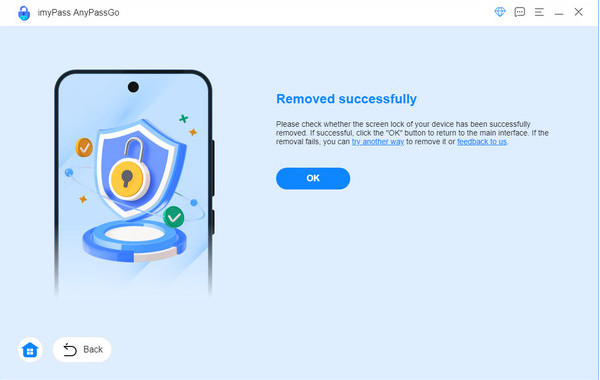
これで完了です。Xperiaの画面ロックは解除されます。ただし、機種によっては一部のデータが消去される場合があり、FRPセキュリティのためGoogleアカウントが必要になる場合があることをご留意ください。
方法3. Google Find Myを使ってSony XperiaのPINをリセットする
Sony XperiaのPINを忘れてしまい、すべてを消去せずにロックを解除する方法が必要な場合は、 Google デバイスを探す 役立つかもしれません。このオプションを使用すると、特定の条件を満たしていれば、リモートで新しいパスワードを設定できます。XperiaをGoogleアカウントにリンクし、「デバイスを探す」が有効になっていること、位置情報サービスがオンになっていることが条件です。これらが有効になっている場合は、数分でロックをリセットできます。
パソコンまたは別のスマートフォンで、Googleの「デバイスを探す」ウェブサイトにアクセスします。Xperiaにリンクされているのと同じGoogleアカウントでサインインします。
デバイスのリストからXperiaモデルを選択し、クリックします ロック新しいパスワードを作成し、確認してクリックします ロック また。
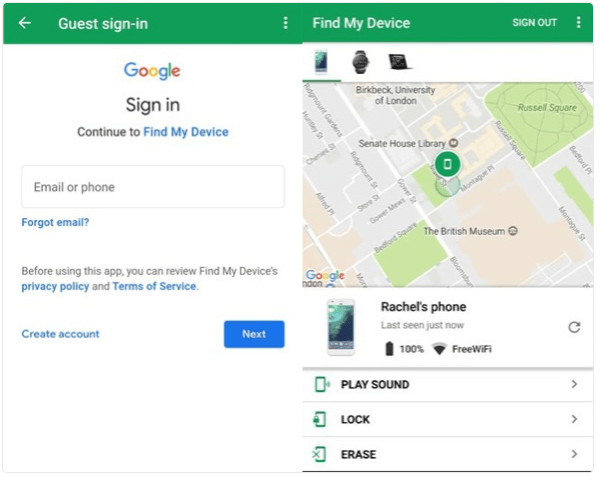
新しく作成したパスワードを使って、Sony Xperiaのロックを解除してください。この方法は迅速で安全、そしてデータも削除されません。Googleアカウントと「デバイスを探す」が既に設定されている場合は、この方法が最適です。
PIN バイパス後に何が起こるでしょうか?
Sony Xperia Z3のパターンロックを忘れてしまった経験があるなら、スマホがロックアウトされた時のストレスの大きさをご存知でしょう。ロックを解除すると、使用した方法に応じていくつかの重要な事態が発生する可能性があります。これらの結果を理解しておくことで、行動を起こす前に準備を整えることができます。
1. デバイスへのアクセスが復元されました
ロック画面が解除されると、アプリ、連絡先、ファイルにアクセスできるようになります。Xperiaを制限なく完全にコントロールできるため、多くのユーザーにとってこれは救いとなるでしょう。
2. データ損失の可能性
ロック解除のモードは重要です。Googleアカウントまたは「デバイスを探す」は通常、データを保持しますが、 ロックされたAndroidを工場出荷時設定にリセットする、これにより携帯電話のデータが消去されます。その後、ロックアウトやリセットが発生すると、アプリ、写真、保存した設定などが失われる可能性があります。
3. セキュリティリセット
バイパス後、古いロック画面とPIN、パスワード、またはパターンは消去されます。そのため、Xperiaが不正アクセスされないように、新しい画面ロックをインストールする必要があります。
4. Googleアカウントの確認
何度かリセットすると、デバイスのセットアップ中にGoogleアカウントが必要になります。このFRPオプションでは、デバイスを第三者が使用することはできません。このオプションを選択する際は、アカウントの認証情報を忘れないようにしてください。
5. 設定とアプリの再構成
スマートフォンをリセットすると、Wi-Fi、着信音、壁紙、アプリの設定など、いくつかの設定を再設定する必要があります。これは少し手間がかかりますが、デバイスを再びカスタマイズする新たな機会にもなります。
6. デバイスセキュリティの強化
ロック画面の解除は、セキュリティを強化する機会にもなります。復旧オプションを設定し、新しいタイプのロックを選択すれば、再びロックアウトされた場合でも簡単に復旧できるようになります。
要するに、ロック画面をバイパスすることでスマートフォンを再び利用できるようになる可能性がありますが、結果は使用する方法によって異なります。データを失った場合でも、セキュリティをリセットする必要がある場合でも、これらの手順は、PINコードを忘れてSony Xperiaのロックを解除した後の次のステップに進むためのガイドとなります。
結論
結局、 PINコードを忘れたSony Xperia 問題は必ずしも深刻に受け止める必要はありません。適切な対策を講じれば、デバイスのロックを解除し、アクセスを回復し、より強力なセキュリティを設定して、将来同じ問題が発生するのを防ぐことができます。
ホットなソリューション
-
Androidのロックを解除
-
iOSのロックを解除する
-
パスワードのヒント
-
iOSのヒント

